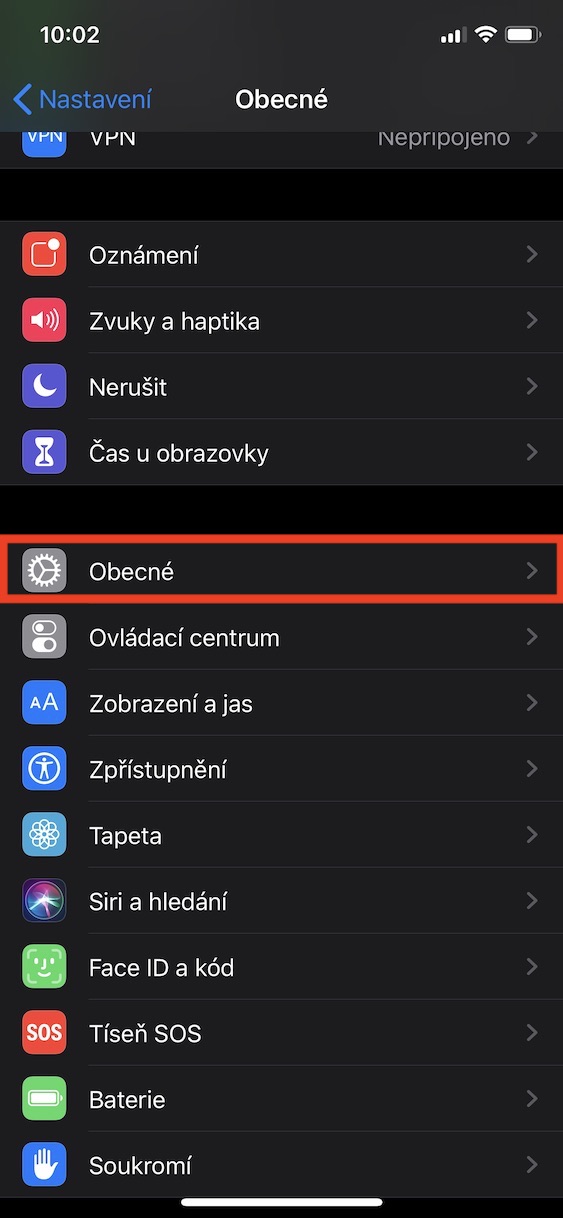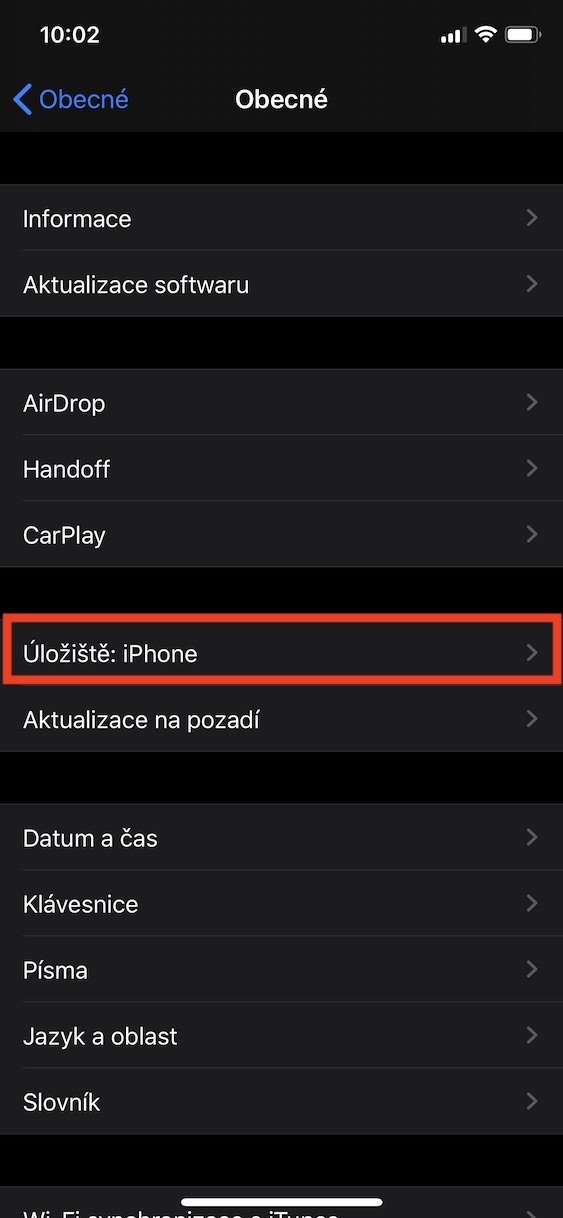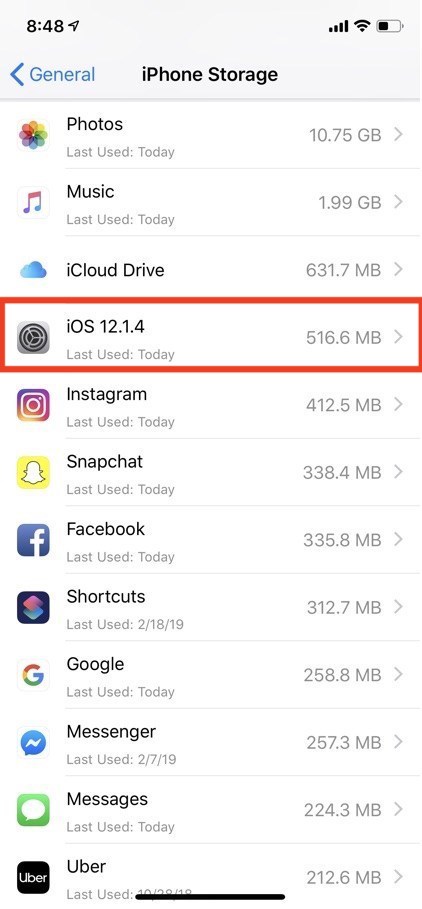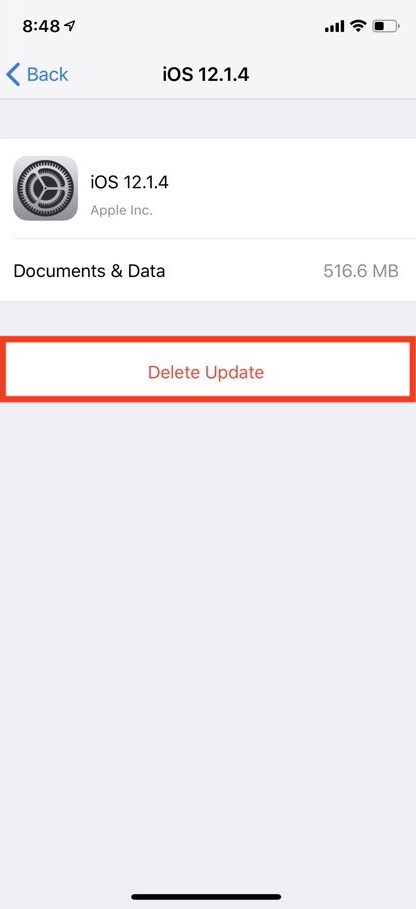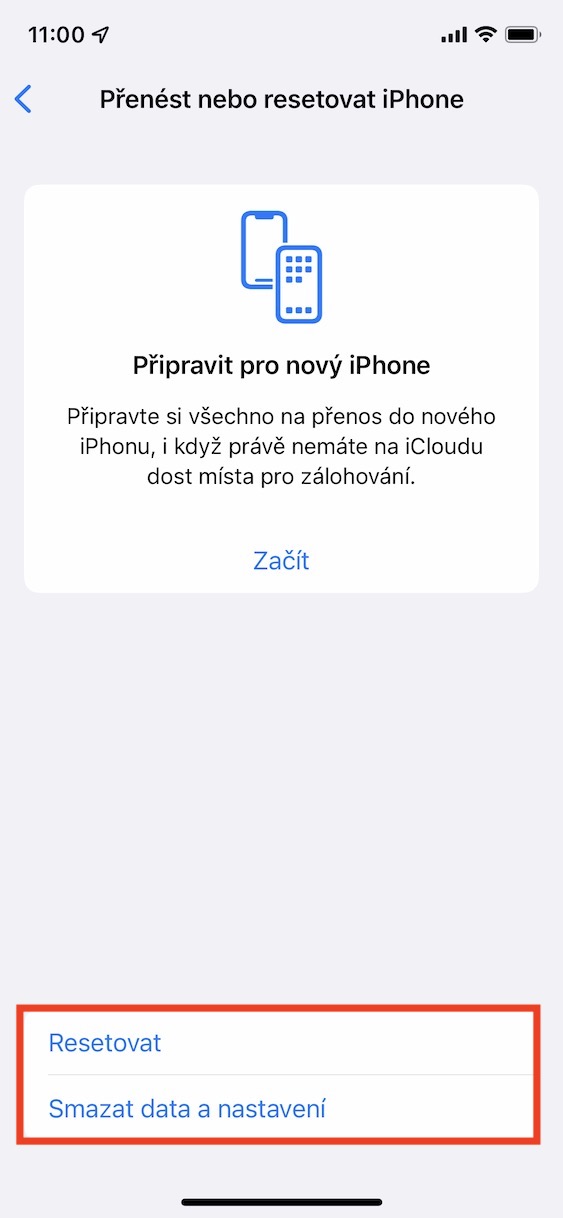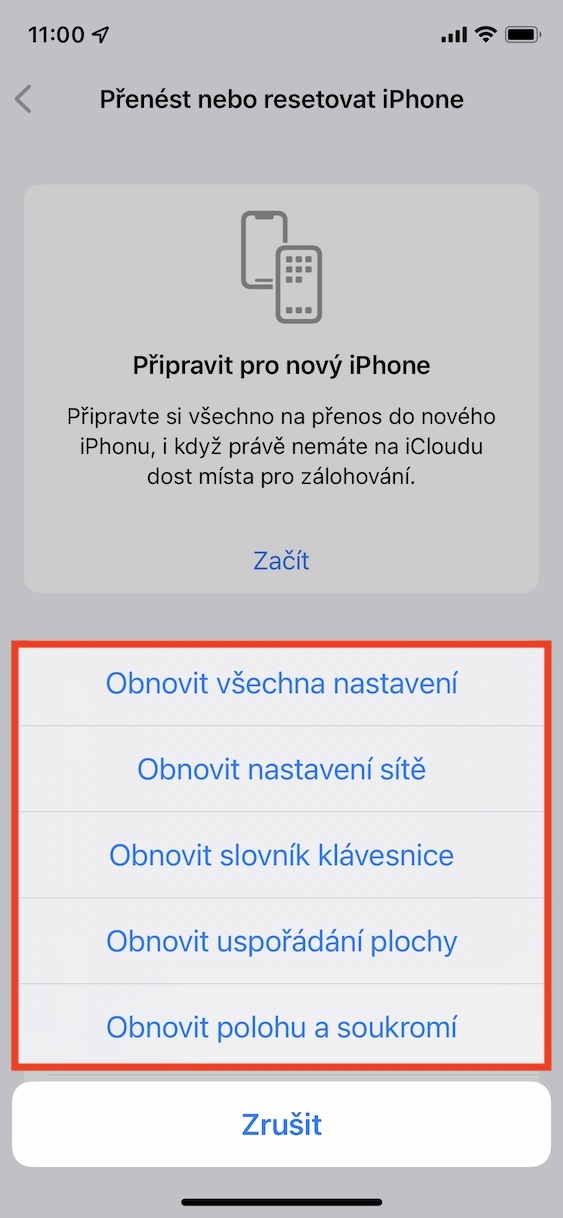Stahování aktualizace iOS se zaseklo je problém, se kterým se již setkalo mnoho uživatelů iPhonu. Může se jednat o velkou nepříjemnost, a to například v případě, že se těšíte na nové funkce, anebo na opravu nějaké chyby. Celý proces stahování aktualizace iOS se skládá z několika různých kroků, jejichž délka provedení závisí na rychlosti připojení k internetu, vytíženosti serverů a dalších faktorech. Pokud se vám tedy stahování aktualizace iOS zaseklo, tak prvně alespoň 30 minut vyčkejte, a pokud se ani poté stahování nevzpamatuje, tak pokračujte čtením tohoto článku.
Mohlo by vás zajímat

Nabití iPhonu
Abyste mohli stáhnout a nainstalovat aktualizaci iOS, tak musíte mít iPhone nabitý alespoň na 50 %. V případě, že máte pod tuto hranici, tak vás rozhraní ke stažení vůbec nepustí. Ocitnout se každopádně můžete v situaci, kdy stahování aktualizace iOS spustíte například při 55 % nabití s tím, že během procesu klesne stav nabití baterie pod 50 %, což samozřejmě může stahování zastavit. Máte-li tedy při stahování aktualizace baterii nabitou na méně než 50 %, jednoduše iPhone zkuste nabít, a poté pokračovat.

Stav serverů Applu
Snažíte se už delší dobu stáhnout aktualizaci iOS, ale nedaří se vám to? Případně vám rozhraní píše, že se aktualizace bude stahovat několik hodin či dokonce dnů? Pokud jste si odpověděli kladně, tak chyba nemusí být vůbec na vaší straně a viníkem v tomto případě může být klidně i Apple. Čas od času se totiž stane, že některá ze služeb kalifornského giganta přestane fungovat správně – a klidně se může jednat právě o server pro stahování aktualizací. Často se s tímto problémem můžete setkat například po vydání nové veřejné verze iOS, kdy je na servery obrovský nápor, jelikož mnoho uživatelů na světě stahuje aktualizace. Stav serverů Applu si můžete ověřit na této stránce.
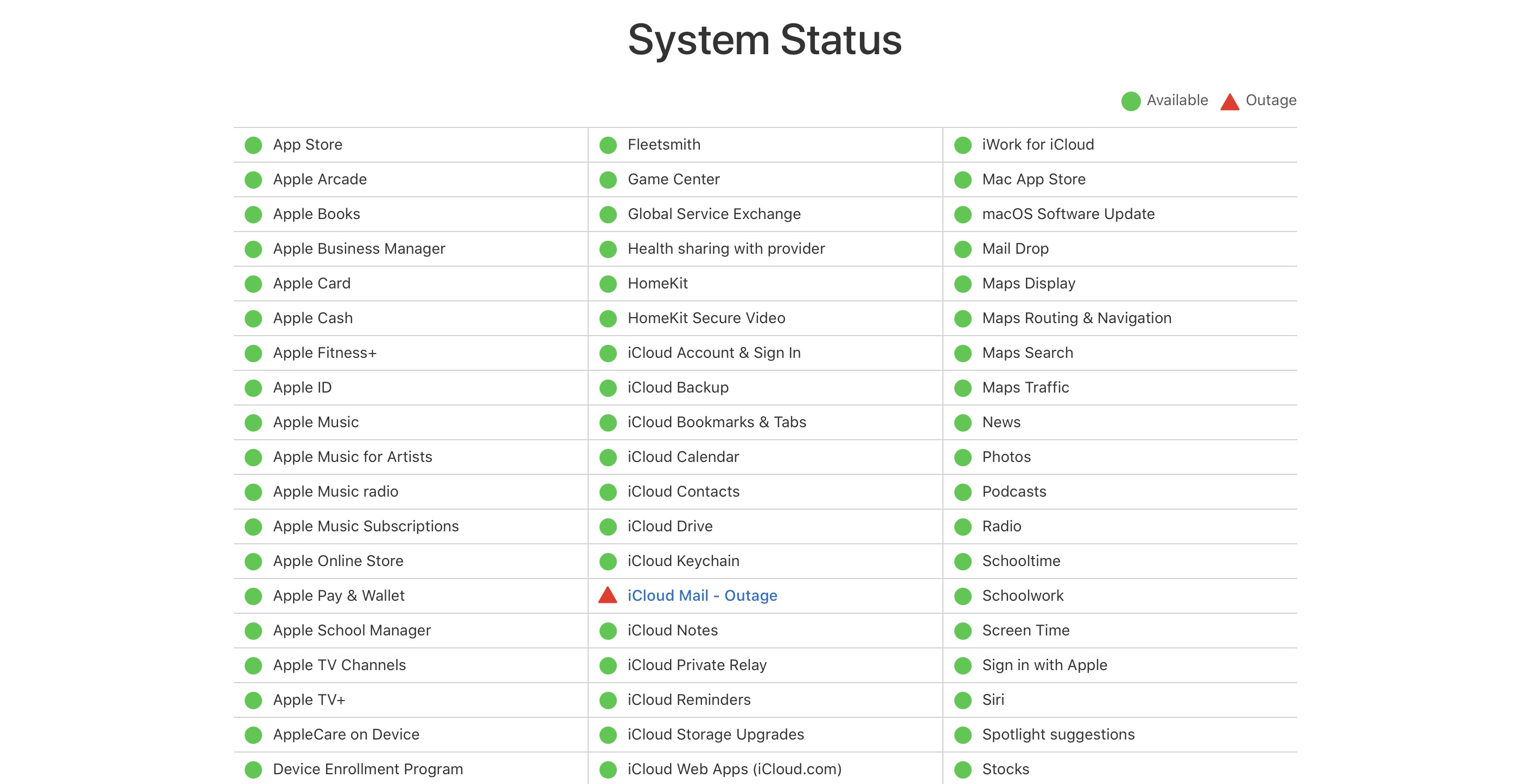
Kontrola místa v úložišti
Pro stažení aktualizace je samozřejmě nutné, abyste měli dostatek místa v úložišti. Pokud víte, že máte v úložišti málo místa a aktualizace se podle udané velikosti jen tak tak vleze, tak může při stahování dojít k naplnění úložiště jinými daty, což způsobí zaseknutí aktualizace. Pokud se chcete vyhnout komplikacím, tak se všeobecně doporučuje, abyste měli v úložišti k dispozici minimálně dvojnásobek volného místa, než kolik je velikost stahované aktualizace. Pokud máte tedy aktualizace například 2,5 GB, měli byste mít v úložišti alespoň 5 GB volného místa. Pro zjištění stavu úložiště stačí přejít do Nastavení → Obecné → Úložiště: iPhone, níže pak přikládám článek, který vám s případným uvolněním místa pomůže.
Mohlo by vás zajímat

Odstranění aktualizace
V některých případech může stažení nové aktualizace bránit jiná aktualizace, která už je stažená v úložišti, ale nedošlo k její instalaci. To se stává například tehdy, kdy uživatel stáhne nějakou aktualizaci těsně předtím, než vyjde další. Pokud se jedná o váš případ, tak byste měli vědět, že lze staženou aktualizaci jednoduše vymazat, čímž se může zaseknutá aktualizace iOS vyřešit. Stačí, abyste přešli do Nastavení → Obecné → Úložiště: iPhone, kde pak sjeďte níže a v seznamu hledejte položku s názvem iOS xx a ikonou nastavení. Pokud ji najdete, tak ji rozklikněte, potvrďte smazání, a poté zkuste novou aktualizaci iOS klasicky stáhnout.
Reset síťového nastavení
Posledním tipem, který můžete při zaseknutí stahování aktualizace iOS využít, je reset síťového nastavení. Tento postup konkrétně v naprosté většině případech vyřeší problémy, které jsou spojené se sítí, tedy například se signálem, ale i stahováním. Je ale nutné zmínit, že resetem síťového nastavení dojde k odpojení od všech známých Wi-Fi a Bluetooth zařízení, tak to berte v potaz. Pro provedení stačí přejít do Nastavení → Obecné → Přenést nebo resetovat iPhone → Resetovat, kde klepněte na Obnovit síťová nastavení. Nutno zmínit, že tímto se odpojíte od všech Wi-Fi sítí.